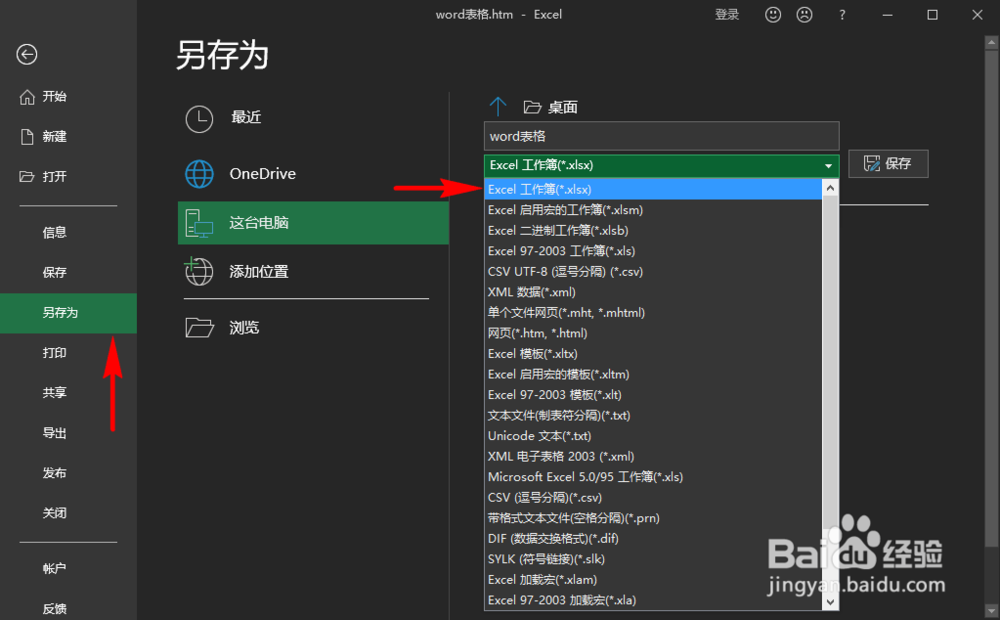1、开启我们的word软件,然后打开我们需要转换的word表格文档,调整好表格的基本设置。
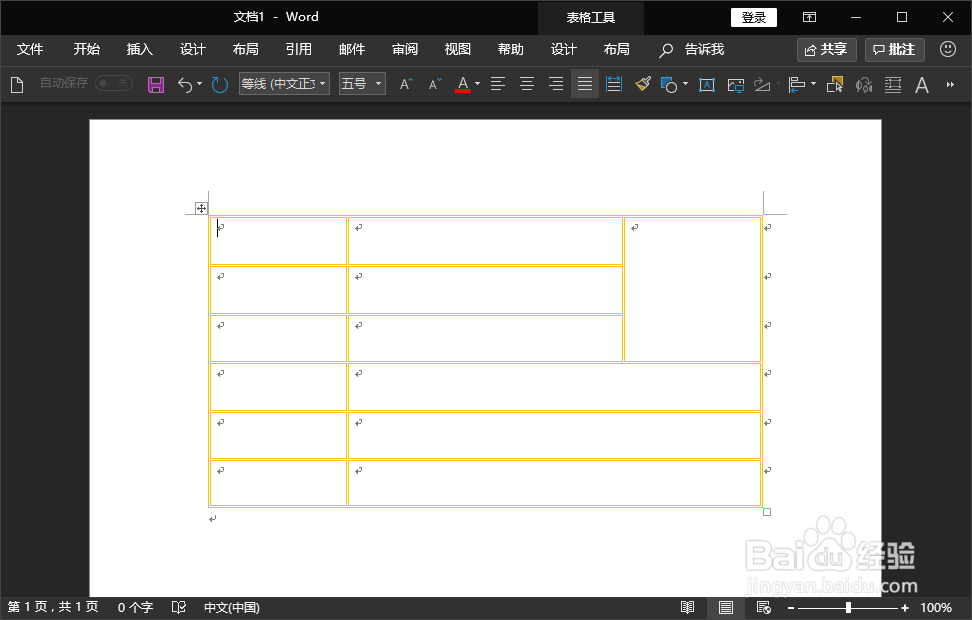
2、调整好之后,我们在word中选择“另存为”选项,然后将word表格另存为网页格式(htm或html)。
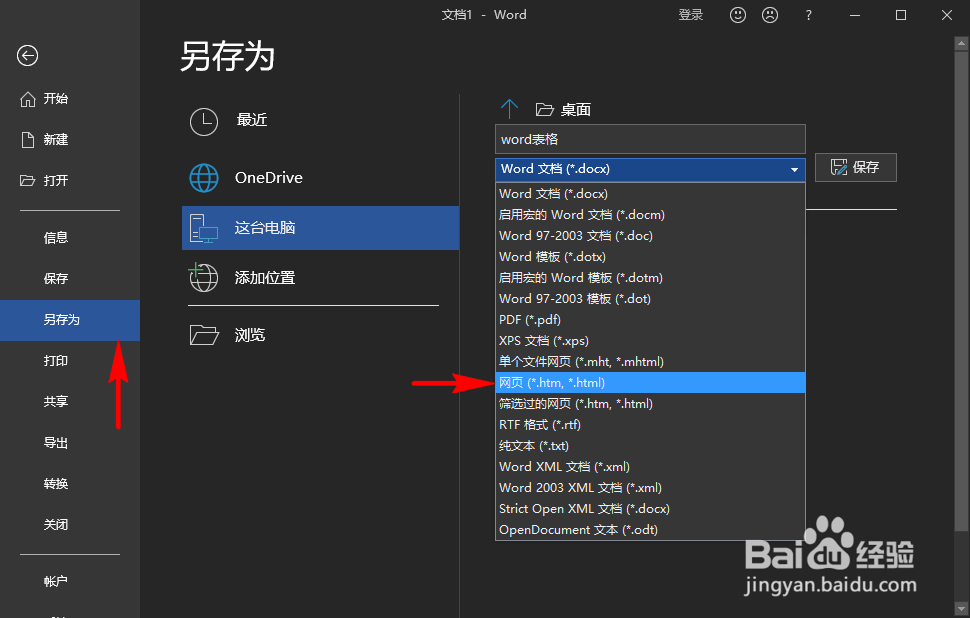
3、保存好之后,我们就可以关闭word软件了,打开我们的excel软件了。打开excel软件之后,我们在excel的开始屏幕中选择“打开”。
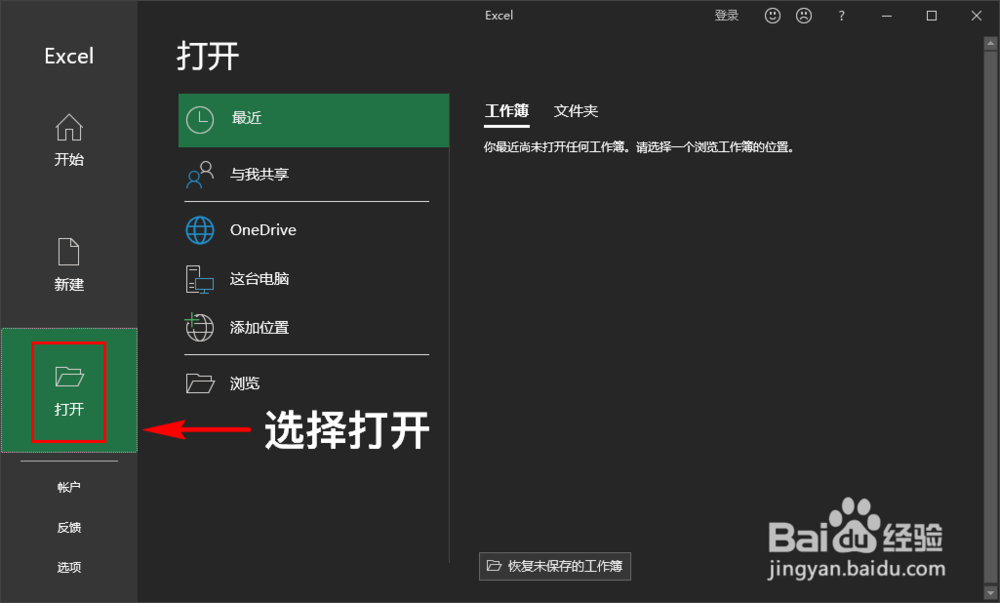
4、在“打开”中我们打开刚刚从word中保存下来的网页格式的表格文档,打开之后表格文档就在excel中加载进来了。

5、可以看到在excel中打开表格后和word中显示的是一样的,而且也可以正常在excel软件中进行正常编辑。
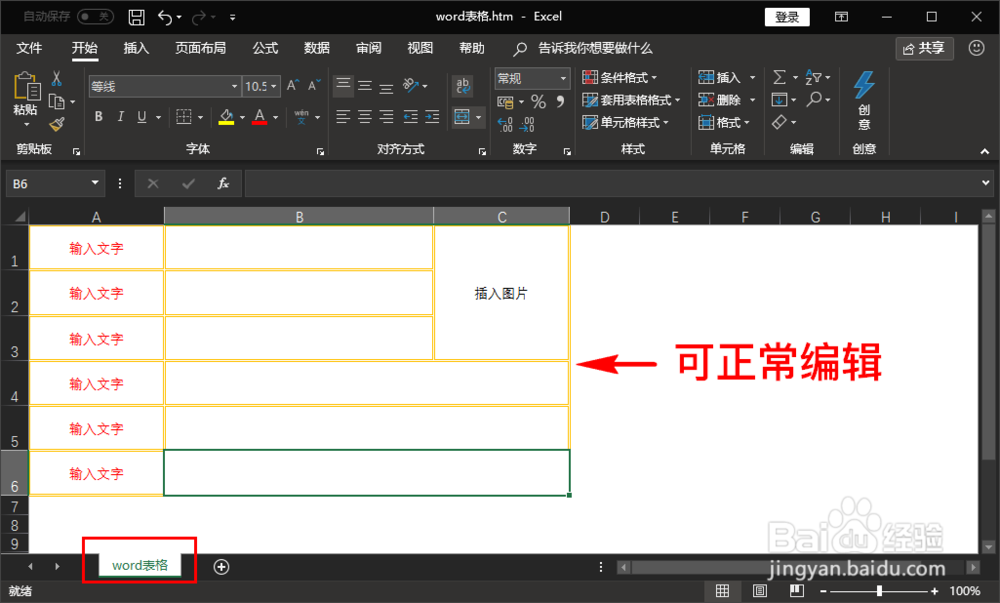
6、在excel打开表格文档之后,excel会自动将表格命名为我们保存为网页格式时的文竭惮蚕斗件名,对于word中的表格之外的内容,此时在excel中也是可以自由编辑的。
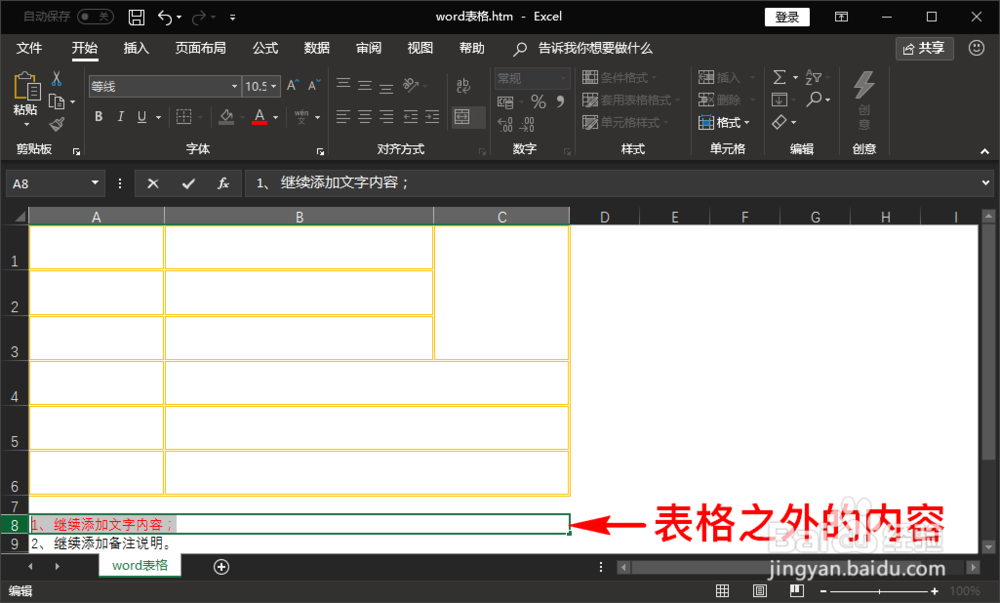
7、当然,我们在excel中编辑好表格之后,我们可以将文档选择另存为表格格式的文档,而不是一定得存储为网页格式的文档。